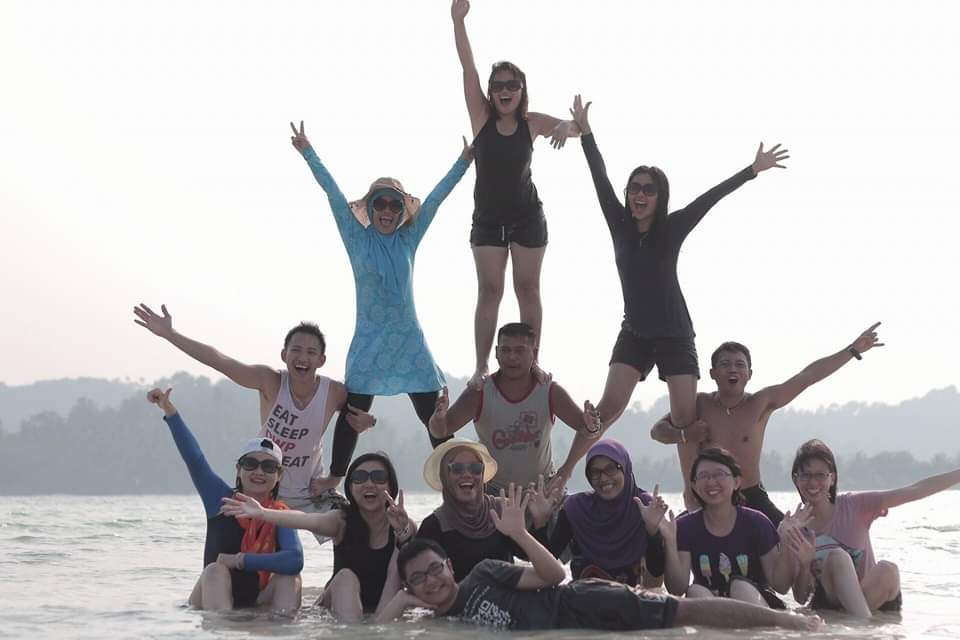Mengirim surat dalam jumlah banyak bisa menjadi pekerjaan yang memakan waktu dan membosankan, terutama jika dilakukan secara manual. Namun, dengan fitur Mail Merge, proses ini bisa disederhanakan secara signifikan — baik untuk kebutuhan bisnis, organisasi, maupun personal.
Apa Itu Mail Merge?
Mail Merge adalah fitur yang memungkinkan Anda untuk membuat dokumen personalisasi secara massal. Dengan menggabungkan satu template surat dengan data dari spreadsheet (seperti nama, alamat, dan informasi lainnya), Anda dapat menghasilkan puluhan hingga ribuan surat unik hanya dalam beberapa klik.
Contohnya, Anda memiliki sebuah template surat undangan. Alih-alih mengetik satu per satu nama penerima, Anda cukup membuat satu template dan menggabungkannya dengan daftar nama yang sudah Anda simpan di Excel. Mail Merge akan secara otomatis menyisipkan nama-nama tersebut ke dalam surat.
Manfaat Menggunakan Mail Merge
- Hemat Waktu
Tidak perlu lagi mengetik ulang isi surat untuk setiap penerima. Hanya dengan satu template dan satu file data, puluhan surat bisa dibuat dalam hitungan menit. - Minim Kesalahan Manual
Dengan data terstruktur, risiko salah ketik atau salah nama bisa diminimalisir. - Profesional dan Konsisten
Mail Merge menjaga format surat tetap konsisten, menjadikannya terlihat lebih rapi dan profesional. - Bisa Digunakan untuk Banyak Tujuan
Dari undangan acara, pemberitahuan, surat penawaran, hingga laporan — semuanya bisa dibuat dengan metode ini.
Langkah-Langkah Dasar Mail Merge di Microsoft Word
- Siapkan Dokumen Utama
Buat template surat di Microsoft Word dengan teks standar yang akan digunakan. - Siapkan Sumber Data
Buat file Excel berisi kolom data yang dibutuhkan (misalnya: Nama, Alamat, Jabatan). - Gabungkan Data dengan Template
Di Word, pilih Mailings > Select Recipients > Use an Existing List, lalu pilih file Excel Anda. - Sisipkan Field Mail Merge
Klik Insert Merge Field untuk menempatkan data-data dari Excel ke dalam template Word Anda. - Preview dan Cetak/Kirim
Klik Preview Results untuk melihat hasilnya. Jika sudah sesuai, Anda bisa mencetak langsung atau menyimpan ke PDF.
Tips Tambahan
- Pastikan data Excel tidak memiliki kolom kosong atau kesalahan penulisan.
- Gunakan fitur Filter dan Sortir untuk mengirim surat hanya ke grup tertentu.
- Untuk pengiriman email massal, Anda bisa gunakan Mail Merge bersama Outlook.
Kesimpulan
Mail Merge bukan hanya alat bantu biasa, melainkan solusi efisien untuk menyederhanakan pekerjaan administrasi. Dengan memahami cara kerjanya, Anda dapat menghemat waktu, mengurangi beban kerja, dan menjaga profesionalisme dalam setiap komunikasi yang Anda lakukan.
Jika Anda sering berurusan dengan dokumen yang dikirim secara massal, sudah saatnya Anda mulai memanfaatkan Mail Merge untuk bekerja lebih cerdas — bukan lebih keras!